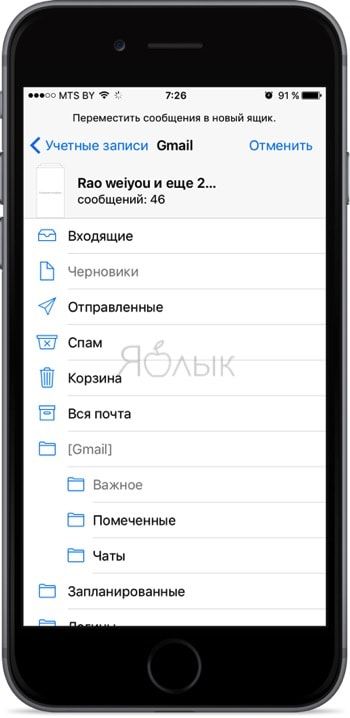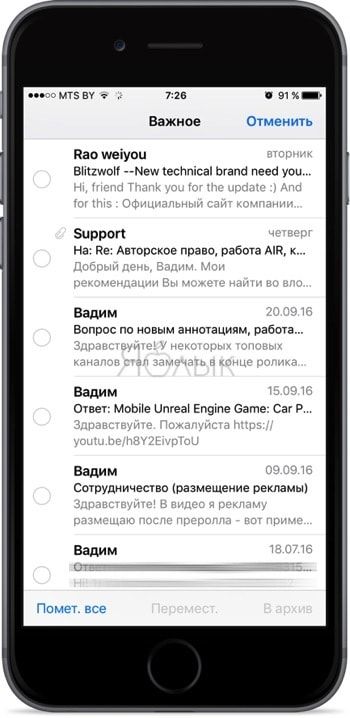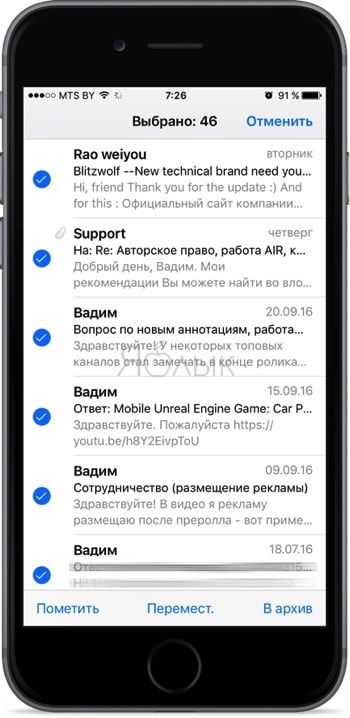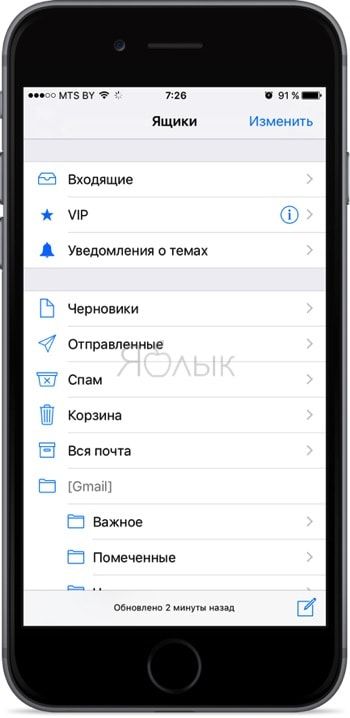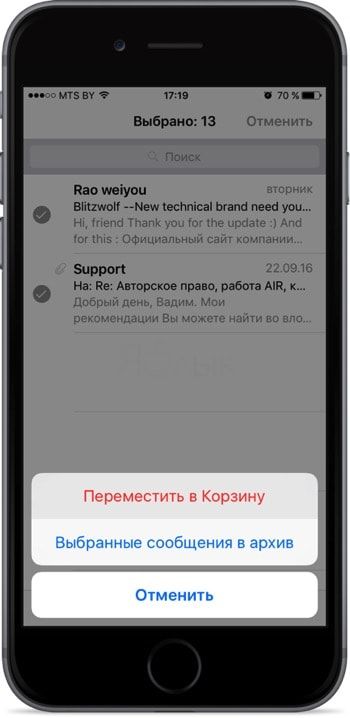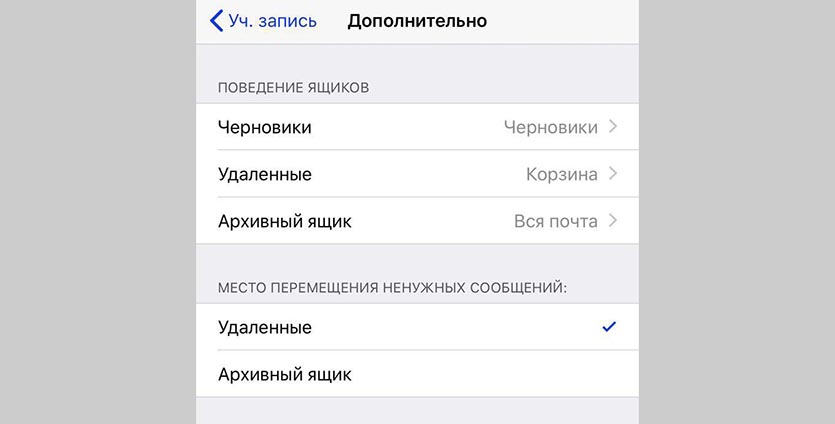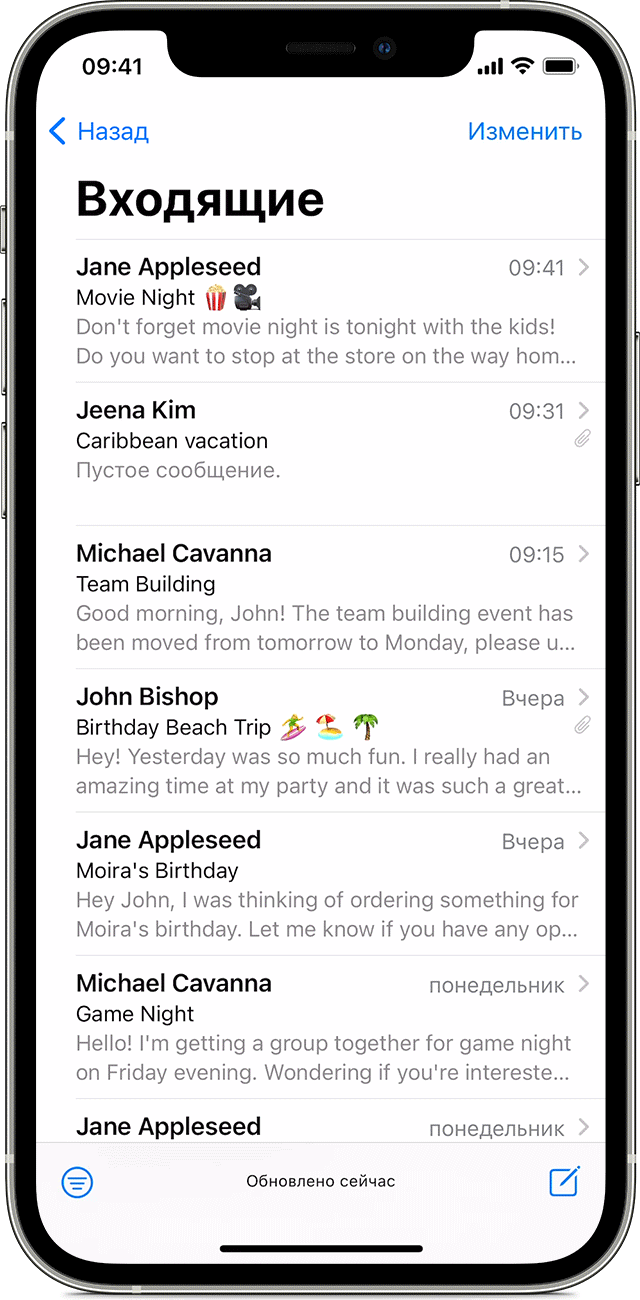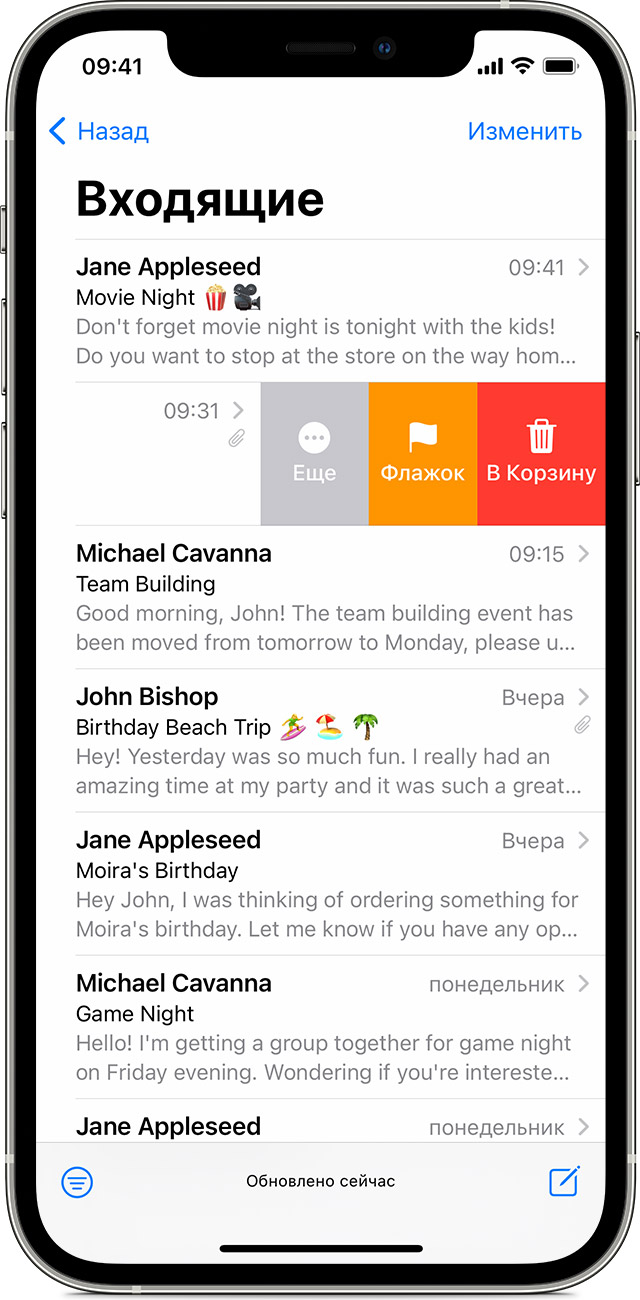- Как удалять сообщения из iCloud
- Что происходит при удалении сообщений или отключении функции «Сообщения в iCloud»
- Как удалять сообщения из iCloud
- На iPhone, iPad или iPod touch
- На компьютере Mac
- Как удалять письма в приложении Почта (Mail) в iOS 10 на iPhone и iPad
- Как легко удалить все входящие письма в Mail на iOS 10
- Способ 1
- Способ 2
- Как удалять, а не архивировать электронные письма на iPhone и iPad
- Как запретить iPhone и iPad архивировать электронные письма
- Как удалять письма свайпом в приложении Почта на iPhone
- ✏️ Нам пишут:
- Для почты Gmail:
- Для почты iCloud:
- Удаление сообщений электронной почты на iPhone, iPad и iPod touch
- Как удалить несколько сообщений электронной почты
- Как удалить одно сообщение электронной почты
Как удалять сообщения из iCloud
При использовании функции «Сообщения в iCloud» история вашей переписки полностью синхронизируется на всех ваших устройствах. Если необходимо освободить место в хранилище iCloud, вы можете удалить отдельные сообщения со всех своих устройств или отключить функцию «Сообщения в iCloud».
Что происходит при удалении сообщений или отключении функции «Сообщения в iCloud»
Если используется функция «Сообщения в iCloud» и вы удаляете сообщение, вложение или разговор на одном устройстве, эта информация удаляется со всех ваших устройств. Это может помочь освободить место в хранилище iCloud, в то же время поддерживая актуальность остальных разговоров на всех устройствах. Восстановить удаленное сообщение невозможно.
Если поддерживать актуальность разговоров на всех устройствах не требуется, можно отключить функцию «Сообщения в iCloud». Если вы отключили функцию «Сообщения в iCloud» на iPhone или iPad, история ваших сообщений будет сохранена в отдельной резервной копии iCloud.
Как удалять сообщения из iCloud
Если функция «Сообщения в iCloud» включена, то при удалении сообщения на любом устройстве оно удаляется со всех устройств.
На iPhone, iPad или iPod touch
Чтобы удалить отдельное сообщение или вложение, выполните следующие действия:
- В разговоре, содержащем сообщение, коснитесь всплывающего окна сообщения или вложения, которое необходимо удалить, и удерживайте его.
- Перейдите по ссылке «Еще».
- Нажмите и выберите «Удалить сообщение». Если необходимо удалить все сообщения в разговоре, нажмите «Удалить все» в левом верхнем углу. Затем нажмите «Удалить разговор».
Чтобы удалить несколько вложений от контакта или из разговора, выполните следующие действия:
- В текстовом разговоре нажмите имя контакта вверху экрана.
- Нажмите «Информация» .
- Выберите «Посмотреть все фотографии».
- Нажмите «Выбрать», затем выберите фотографии, которые требуется удалить.
- Нажмите «Удалить», затем нажмите «Удалить вложение» для подтверждения.
Чтобы удалить весь разговор, выполните следующие действия.
- Смахните влево разговор, который необходимо удалить.
- Нажмите кнопку «Удалить».
- Нажмите кнопку «Удалить» еще раз для подтверждения.
На компьютере Mac
Чтобы удалить отдельное сообщение или вложение, выполните следующие действия:
- Откройте разговор, содержащий сообщение.
- Щелкните пустую область всплывающего окна сообщения, удерживая нажатой клавишу Control.
- Выберите «Удалить».
- Нажмите «Удалить».
Чтобы удалить весь разговор, выполните следующие действия.
- Щелкните разговор, удерживая нажатой клавишу Control.
- Выберите «Удалить разговор».
- Нажмите «Удалить».
Источник
Как удалять письма в приложении Почта (Mail) в iOS 10 на iPhone и iPad
После обновления на iOS 10 вы наверняка заметили отсутствие кнопки «Удалить всё» в штатном почтовом клиенте Mail. Не очень удачное решение со стороны Apple просто потому, что это одна из самых востребованных опций при работе со входящей корреспонденцией. В этом материале мы расскажем как очистить папку «Входящие» (удалить все письма) в Mail на iOS 10.
Как легко удалить все входящие письма в Mail на iOS 10
1. Откройте приложение Почта (Mail) на iPhone или iPad с iOS 10.
2. Перейдите в папку «Входящие» или любую другую папку, в которой вы хотите сделать глобальную уборку.
Далее существует несколько способов массового удаления корреспонденции в зависимости от настроек Почты. Ниже мы приведём самые популярные, но а за вами останется выбор самого удобного.
Способ 1
1. Нажмите кнопку «Изменить» в правом верхнем углу дисплея.
2. Вручную пометьте всю корреспонденцию для отправки в корзину.
3. Тапните по «Переместить» в нижней части дисплея.
Мы понимаем, что способ далёк от совершенства и назвать его полноценным по сравнению с простой кнопкой «Удалить всё» сложно. Всё равно это куда лучше чем вручную удалять каждое письмо.
Способ 2
1. Повторите пункты 1-2 предыдущего абзаца.
2. Вместо кнопки «Переместить» зажмите и удерживайте «В архив» (может быть вариант «В корзину», подробно об этом мы рассказывали здесь). После этого появится всплывающее меню предлагающее «Переместить в Корзину».
Будем надеяться, что в последующих обновлениях Apple прислушается к пожеланиям пользователей и всё-таки вернёт востребованную удалённую опцию.
Источник
Как удалять, а не архивировать электронные письма на iPhone и iPad
Пытаетесь удалить ненужные письма через стандартное почтовое приложение для iPhone и iPad, но вместо этого получается только отправить их в архив? Что же, проблема эта раздражает не только вас — достаточно большому количеству пользователей приходится мириться с тем, что вместо удаления электронные письма непременно отправляются в архив, продолжая мозолить глаза и занимать место в почтовом ящике. Исправить положение, впрочем, можно — нужно лишь обратиться к настройкам.
Как запретить iPhone и iPad архивировать электронные письма
Шаг 1. Перейдите в меню «Настройки» → «Почта, адреса, календари»
Шаг 2. Выберите учетную запись, в которой вы не хотите чтобы электронные письма автоматически архивировались
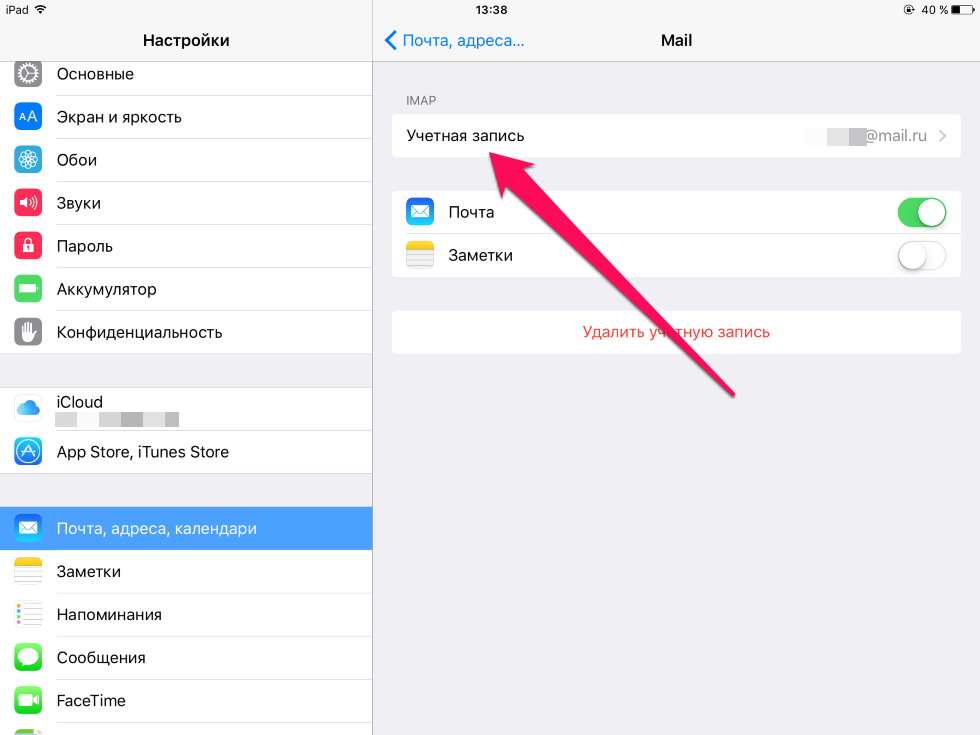
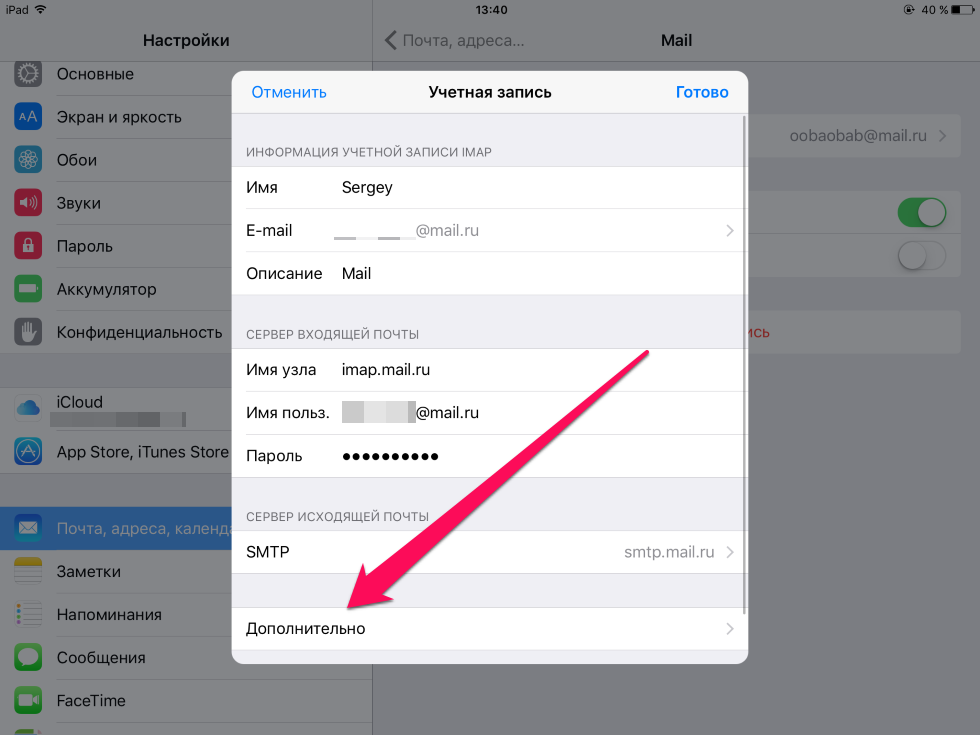
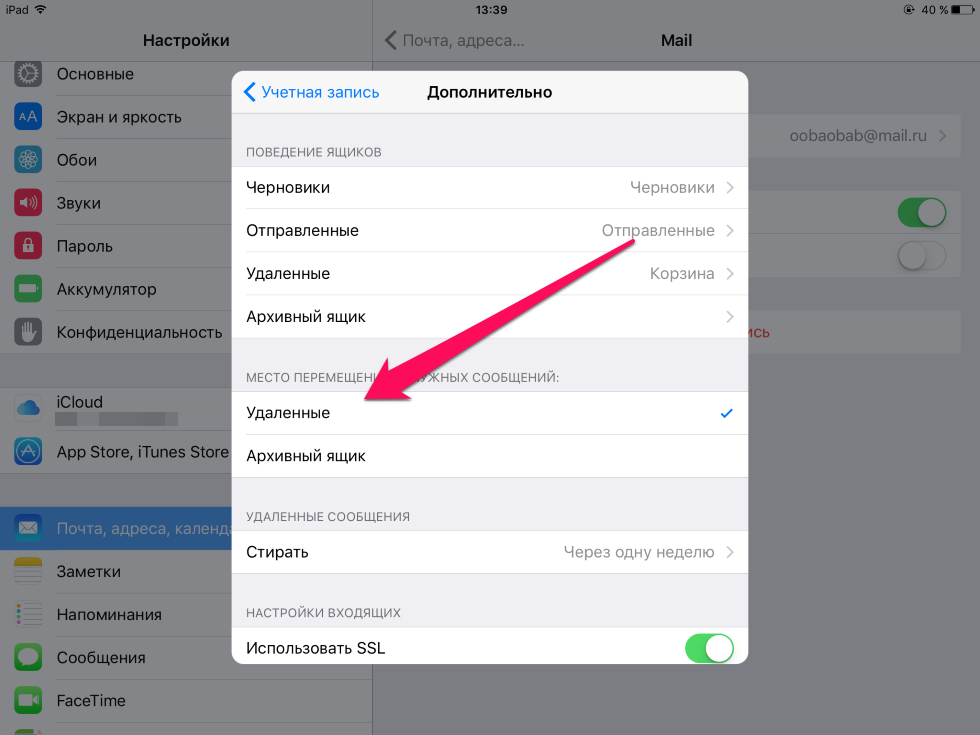
После того как вы примените эти настройки, в стандартном приложении «Почта» произойдет одно небольшое, но существенное изменение. Значок архивации для всех электронных писем заменит значок удаления, который позволит раз и навсегда расправляться с ненужными письмами, а не отправлять их в архив. Отметим, что эта функция достаточно глубоко «зарыта» в настройки iOS и даже далеко не все опытные пользователи знают о ее существовании.
Источник
Как удалять письма свайпом в приложении Почта на iPhone
✏️ Нам пишут:
Как в стандартном почтовом клиенте на iPhone настроить удаление писем свайпом?
Очень удобная и полезная фишка для быстрого перемещения писем в корзину настраивается не самым очевидным способом.
Изначально левый свайп перемещает почту в архив, а по пути Настройки – Почта – Параметры смахивания вы не увидите данной настройки.
Чтобы заменить перемещение в архив на удаление, сделайте следующее:
Для почты Gmail:
1. Перейдите в Настройки – Пароли и учетные записи – Gmail.
2. Нажмите на название учетной записи.
3. В разделе Дополнительно поменяйте значение для пункта Место перемещения ненужных сообщений на Удаленные.
4. Вернитесь в предыдущее меню и нажмите Готово для сохранения изменений.
Для почты iCloud:
1. Перейдите в Настройки – Пароли и учетные записи – iCloud – Почта – Дополнительно.
2. Поменяйте значение для пункта Место перемещения ненужных сообщений на Удаленные.
3. Вернитесь в предыдущее меню и нажмите Готово для сохранения изменений.
Источник
Удаление сообщений электронной почты на iPhone, iPad и iPod touch
С помощью простых жестов вы можете управлять своим почтовым ящиком и одновременно удалять одно или несколько сообщений.
Как удалить несколько сообщений электронной почты
- Откройте приложение «Почта» и перейдите в папку «Входящие».
- Нажмите «Изменить» в правом верхнем углу и выберите отдельные сообщения, которые требуется удалить, или нажмите «Выбрать все».
- Нажмите «Корзина» или «В архив». Если отображается только пункт «В архив», нажмите и удерживайте его, чтобы отобразились другие варианты, такие как «Переместить в Корзину».
Как удалить одно сообщение электронной почты
- Откройте приложение «Почта» и перейдите в папку «Входящие».
- Нажмите «Изменить» в правом верхнем углу и выберите сообщение электронной почты, которое необходимо удалить.
- Нажмите «Корзина» или «В архив».
Можно также быстро смахнуть сообщение влево, чтобы удалить его. Или нажмите и удерживайте сообщение электронной почты в папке «Входящие», затем нажмите кнопку «Корзина» во всплывающем меню.
Если вы пытаетесь удалить открытое сообщение электронной почты, нажмите кнопку «В архив» или «Корзина» , а затем — «Сообщение в архив» или «Переместить в Корзину».
В зависимости от типа учетной записи электронной почты при попытке удалить сообщения может отобразиться значок «В архив» вместо «Корзина». Вы можете изменить эту настройку в своем почтовом ящике.
Источник